通話:楽天モバイル UN-LIMIT VI
・基本料金0円
・楽天Linkアプリを使用しての通話24時間0円
・データ通信0~1GBまで0円
通信:mineo データ通信SIM 1GB パケット放題
・1GB880円
・パケット放題385円
(最大通信速度:1.5Mbps)
最近は格安SIMが世間に広まり、3大キャリアと比較して格段に通信料を抑えることができるようになりました。数ある格安SIMの中で現段階でベストなコスパを発揮する格安SIMはどこなのか調査を続け、失敗を繰り返してたどり着いた2021年現在でコスパ最強な『mineo&楽天モバイルデュアルSIM運用』についてご紹介いたします。
デュアルSIMでこれらのプランを選択すれば、月額1265円で『通話し放題』かつ、テザリングもできて最大通信速度1.5Mbpsで『データ通信し放題』の運用が可能です。
今回はmineoの契約から設定、わたしがハマってしまった落とし穴と気を付けるべき注意点1点のまとめとなります。
できる限り丁寧に説明しておりますので、最後まで読んでいただければ、
格安SIM初心者の方の力になれると思います。
【スマホに求めるスペック】
・デュアルSIM対応スマホ
『mineo&楽天モバイルデュアルSIM運用』
をする場合には必須となります。
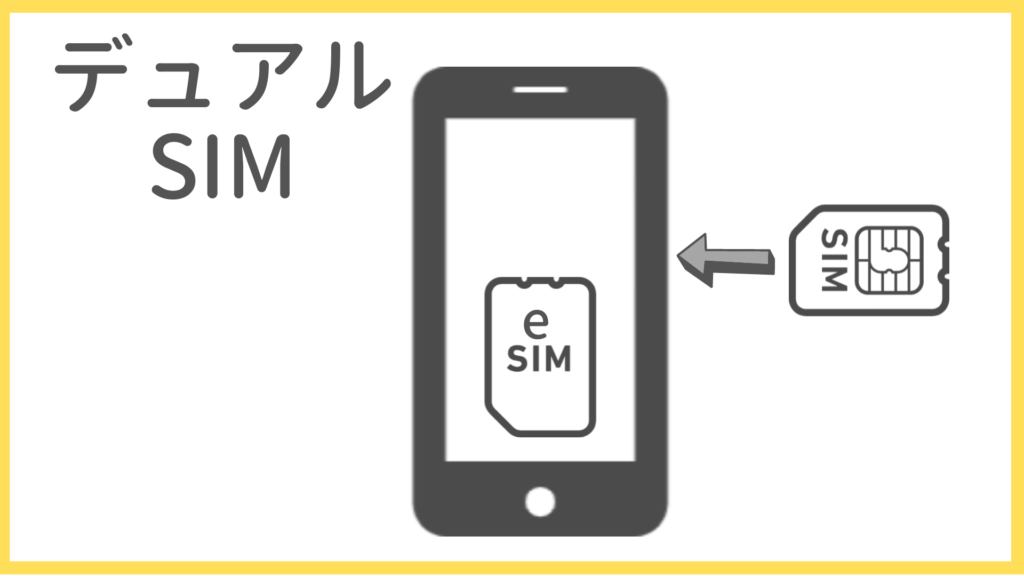
例えばわたしの場合は、こちらです。
[例]iPhoneSE2
(nanoSIM1枚、eSIM1枚で合計2つのSIMが利用できるデュアルSIM対応機種です)
その他に現在のiPhoneではこのような選択肢もあります。
・iPhone13シリーズ
(nanoSIM1枚、eSIM2枚)
・iPhone12.11.XS.XRシリーズ
(nanoSIM1枚、eSIM1枚)
iPhoneのデュアルSIMではDSDS(Dual SIM Dual Standby)という方式を採用しているため、SIMの切り替えをすることなく常時両方のSIMを有効化し、常時両方のSIMで電話の受発信が可能になっています。
その他の方式
・DSSS(Dual SIM Single Standby)
1台のスマホで2枚のSIMを切り替えながら使用する方式
常時片側のSIMしか有効にならない



【SIMの選択】
『mineo&楽天モバイルデュアルSIM運用』では、
現在mineoが物理SIMしか対応していないため、
こちらのSIM内容で契約する必要があります。
楽天モバイル:eSIM
mineo:nanoSIM
楽天モバイル契約
もし、楽天モバイルで間違えてnanoSIMを選んで契約してしまった場合には、
SIM交換は無料でしてもらえますので指示に従って申請してください。
mineo契約
mineoの契約をする際には、2つのタイプがありますので
『シングルタイプ』を選択するようにしてください。
・デュアルタイプ
(音声通話+データ通信ができる)
・シングルタイプ
(データ通信のみできる)
もし、mineoでタイプを間違えてしまった場合は、
変更事務手数料3300円とSIMカード発行料440円の合計3740円が必要になります。

【mineo契約時の注意点】
mineo契約時にわたしが失敗してしまった点を紹介します。
プラン選択
mineoは、契約時にどのキャリアの電波を使用するか選択できるようになっています。
選択肢としてはこちら。
Aプラン:auの電波を使用する
Dプラン:docomoの電波を使用する
Sプラン:SoftBankの電波を使用する
この3種類から選択するときに注意していただきたいのが
『動作確認済み端末』であることの確認です。
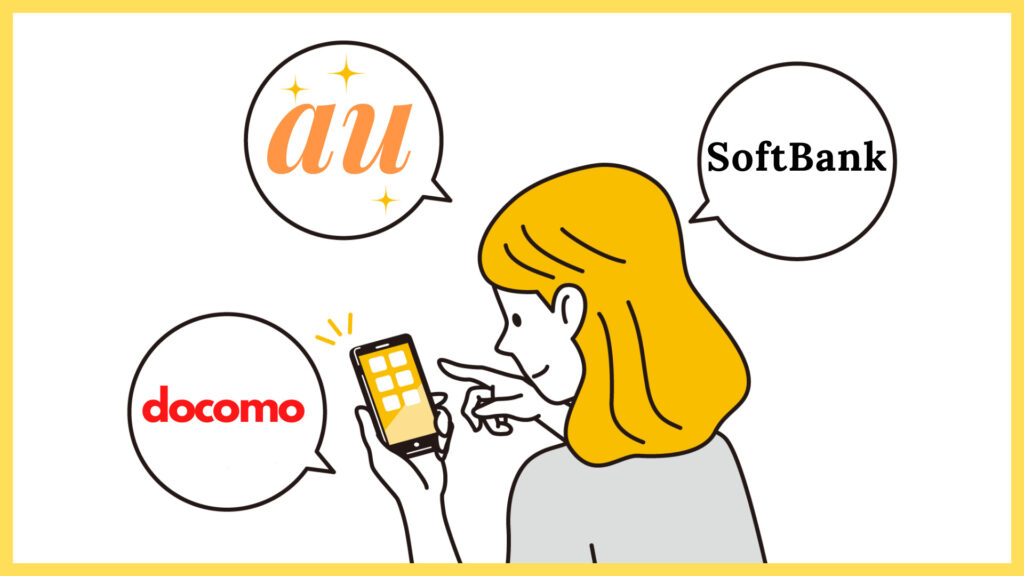
わたしの場合は、iPhoneを購入したのがSoftBankだったのですが、
auの電波が好きだったためAプランで契約してしまいました。
そうすると、届いたSIMで設定をしても電波を使用することができず、
結果的には一度解約して再度Sプランでの新規契約をする羽目になってしまいました。
その時、mineoの窓口の方に教えていただいたのが、動作確認済み端末で、
各プラン(A・D・Sプラン)の対応であることを確認してプランを選択してほしいということでした。

つまり、mineoには3つのプランが用意されているが、
使用するスマホ(購入したキャリア)によっては選べるプランが限られている
ということだったんです。
※わたしの場合はSoftBankで購入したiPhoneだったので、Sプランを選ぶ必要がありました。

ご覧いただいているみなさんには同じ失敗をしてほしくない!

【mineoSIMの設定(完全版)】
SIMの取付
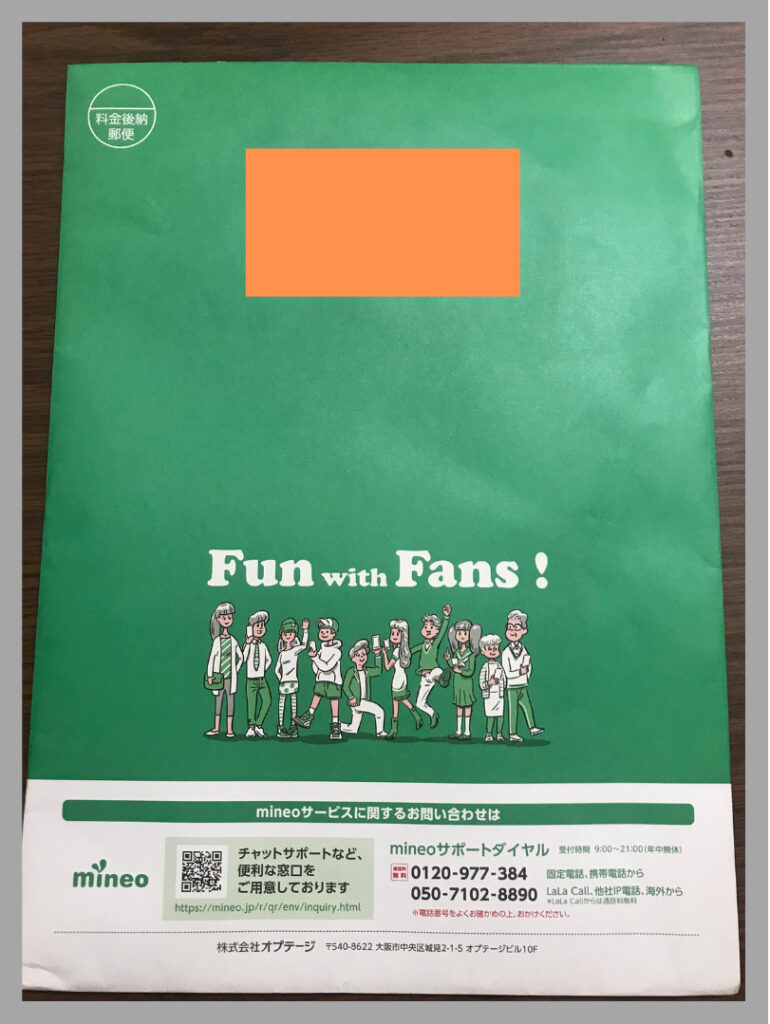
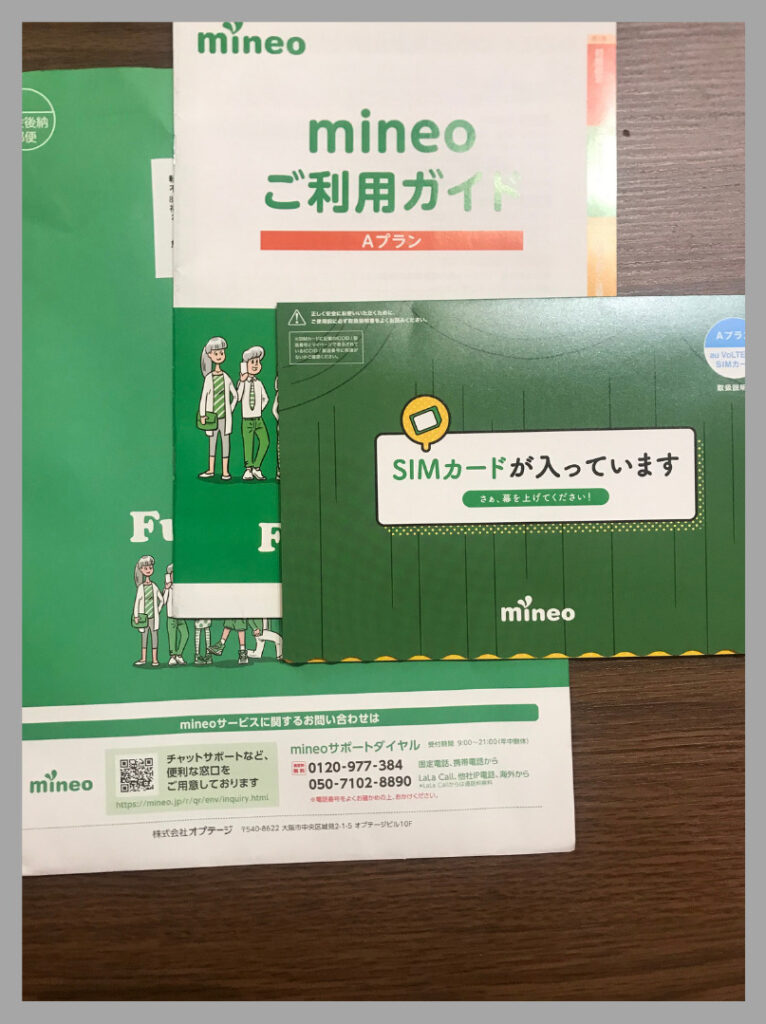


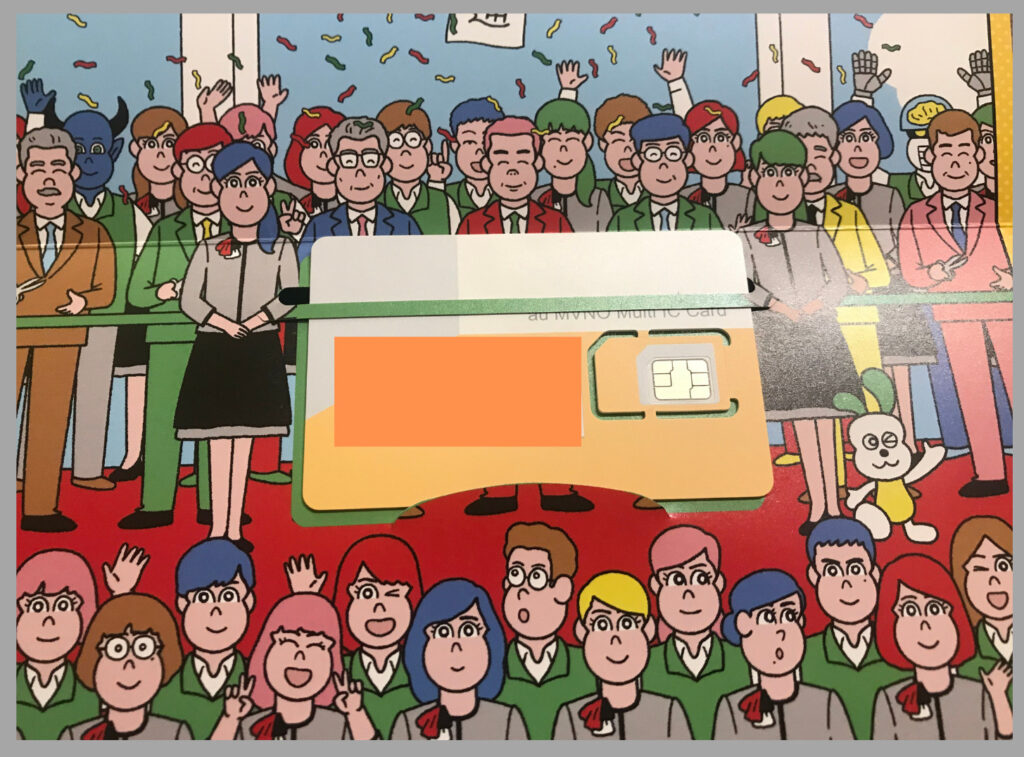


SIMを取付け終わったら電源をオンしましょう。
自動的にモバイル通信プランの名称設定に移ります。
モバイル通信プランの名称設定
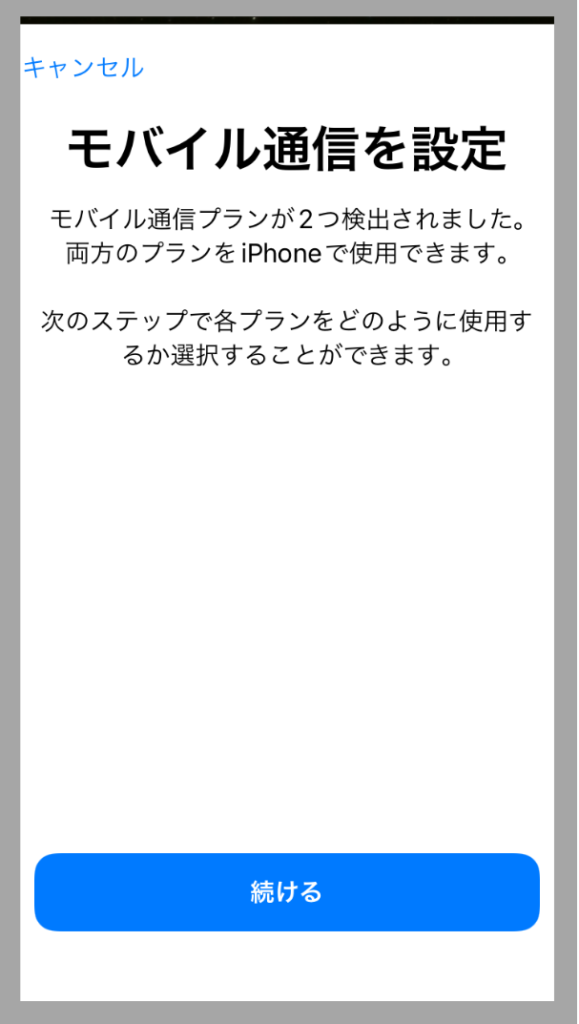
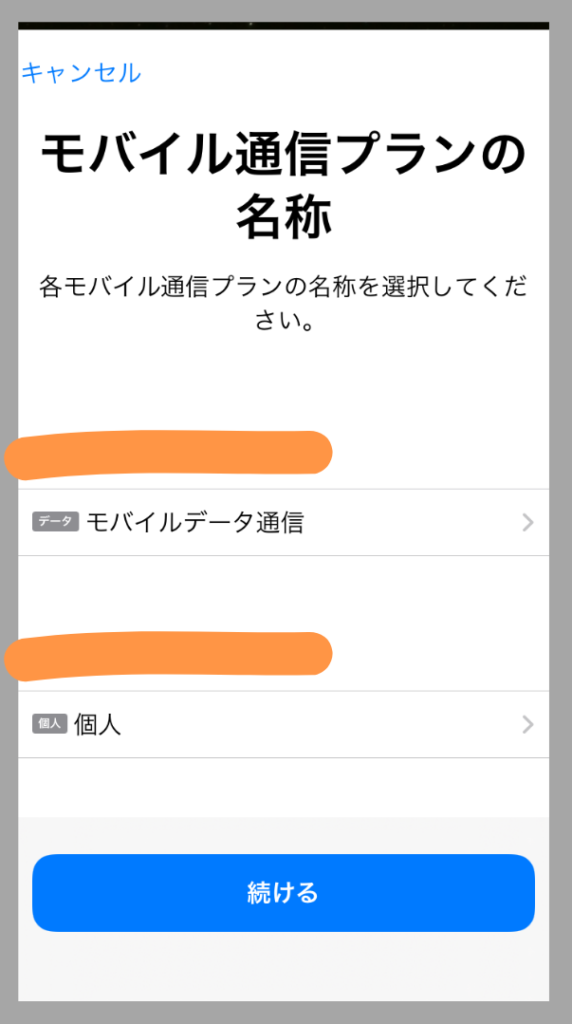
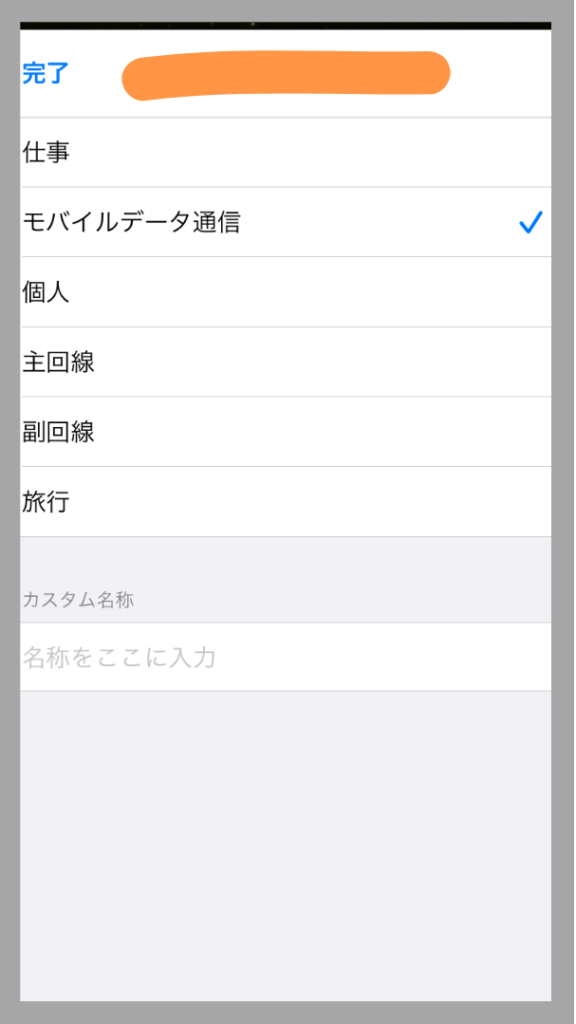
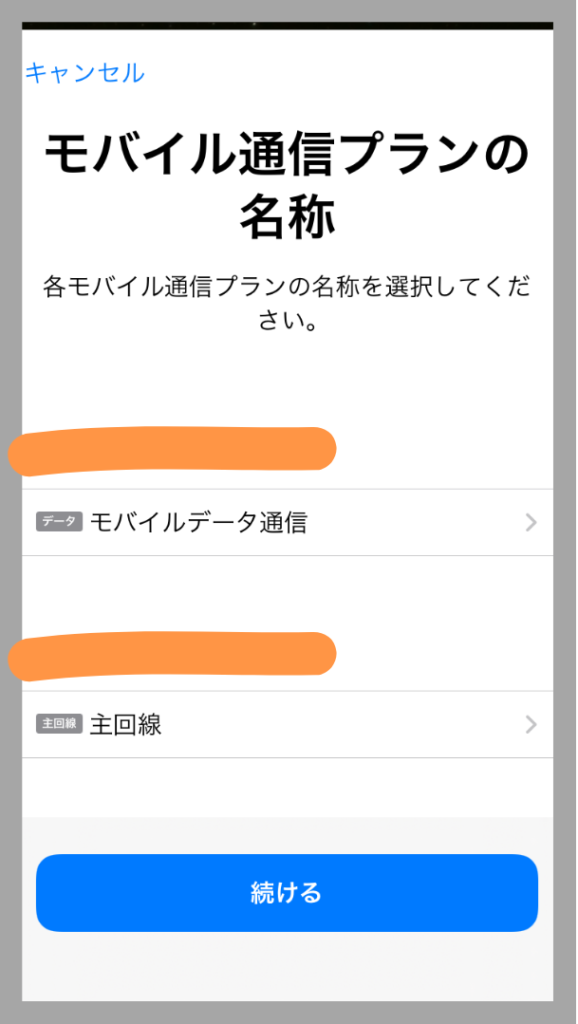
デフォルト回線の選択,iMessageとFaceTime
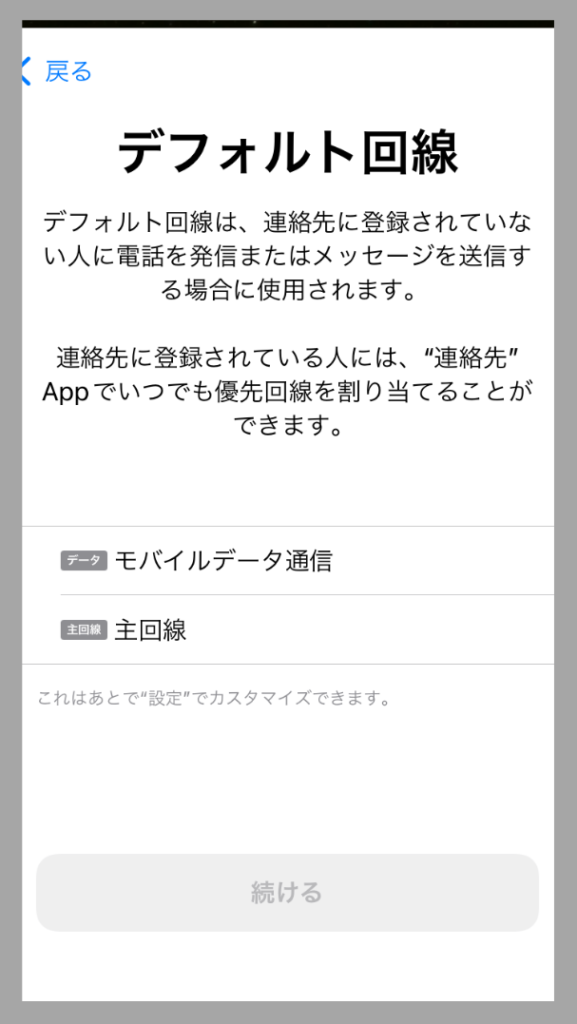
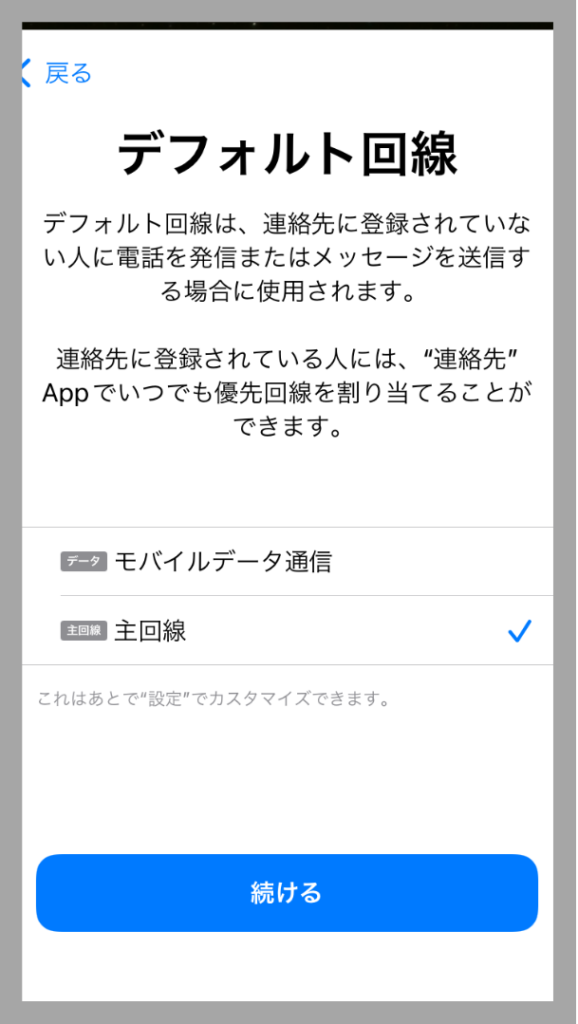
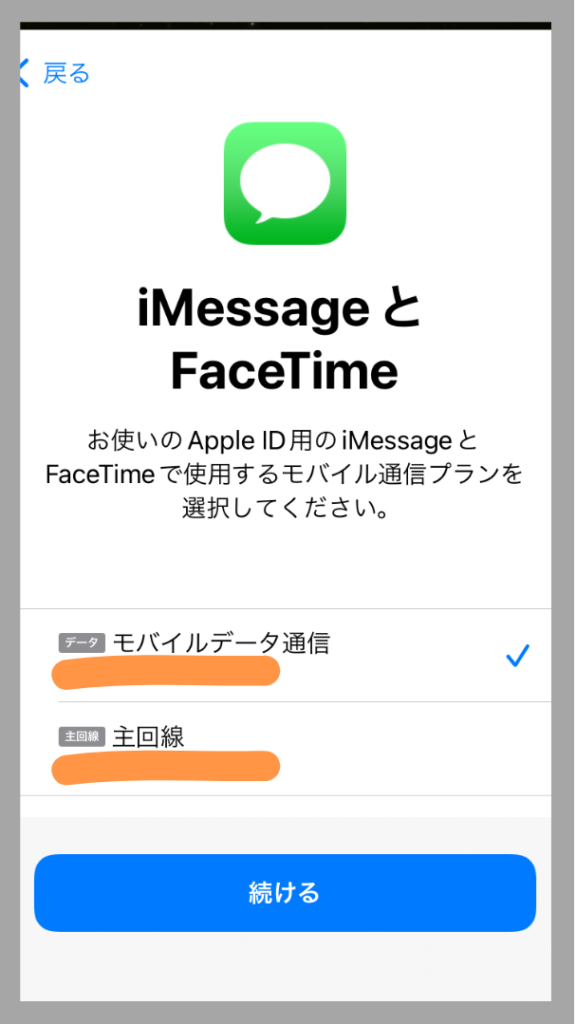
確認
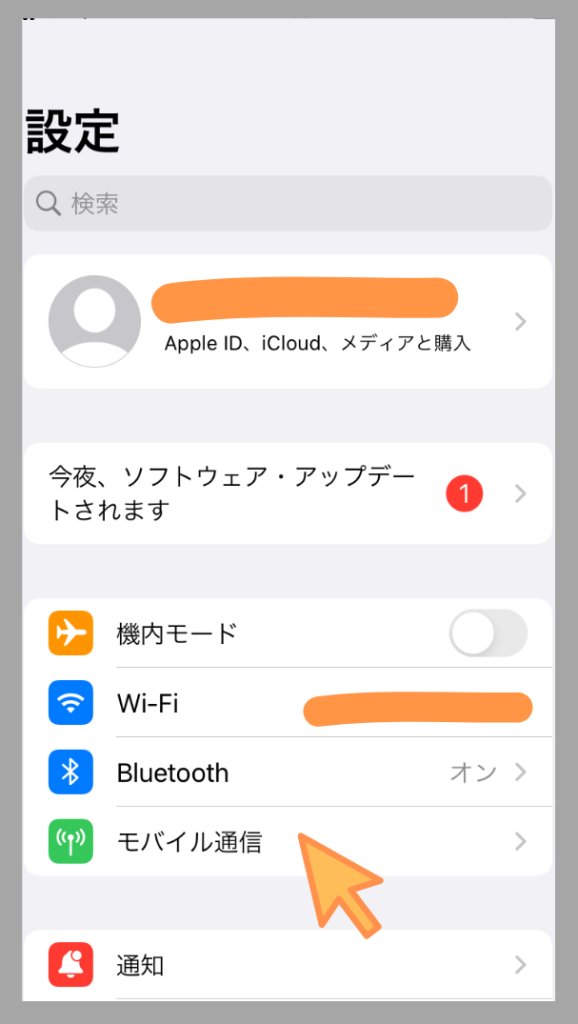
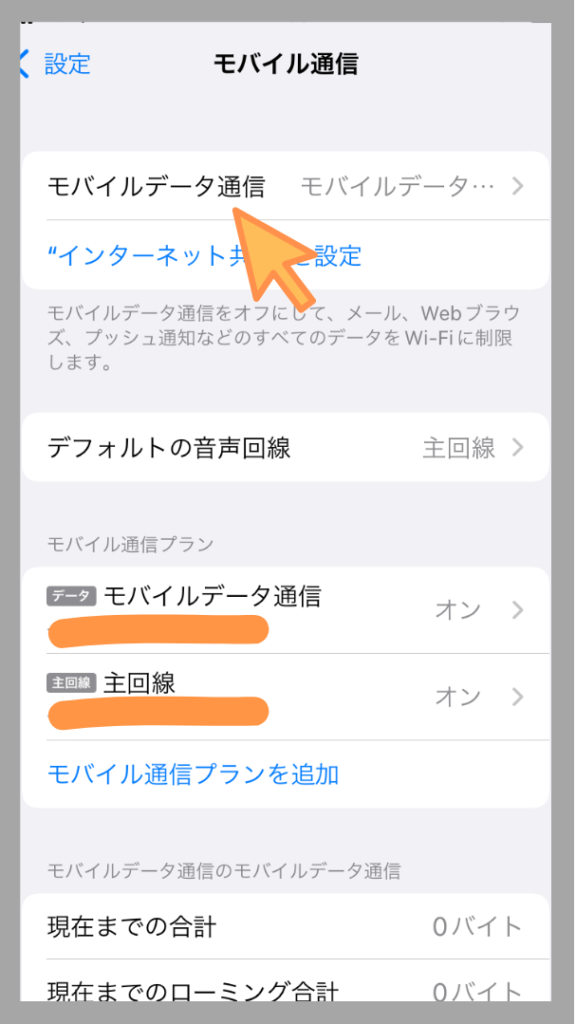
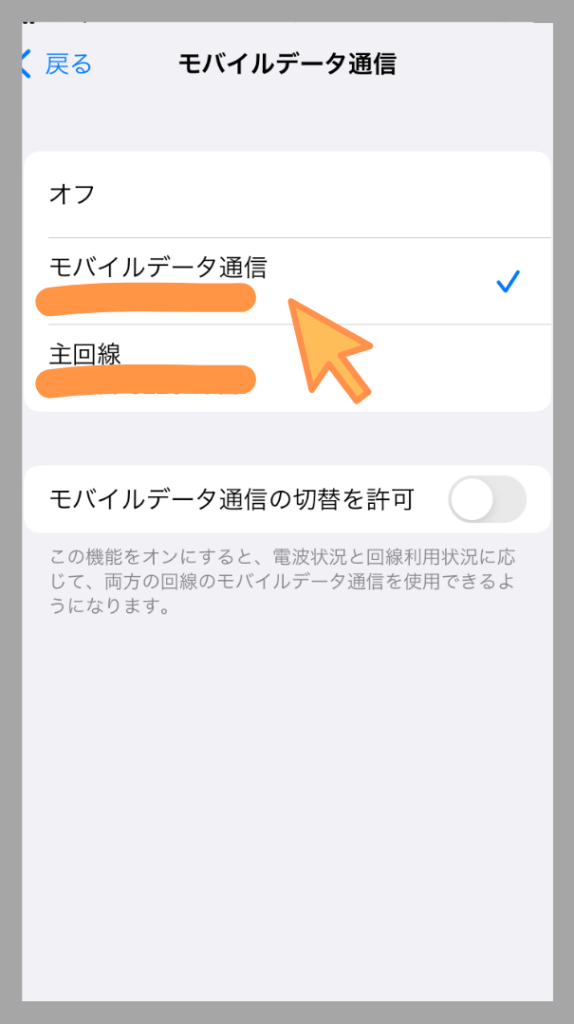
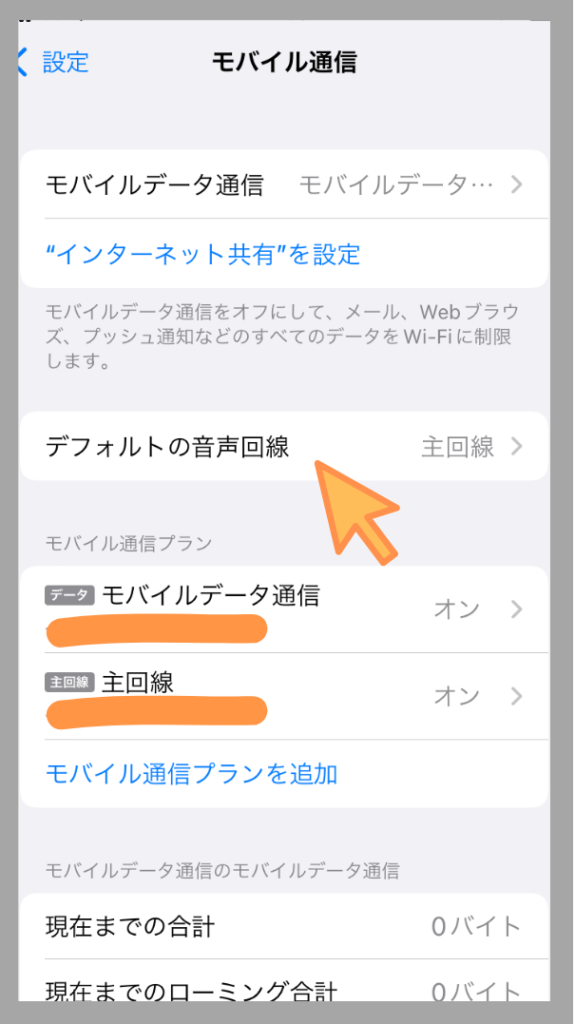

プロファイルのダウンロード
ウンロードしてください。
プロファイルの追加
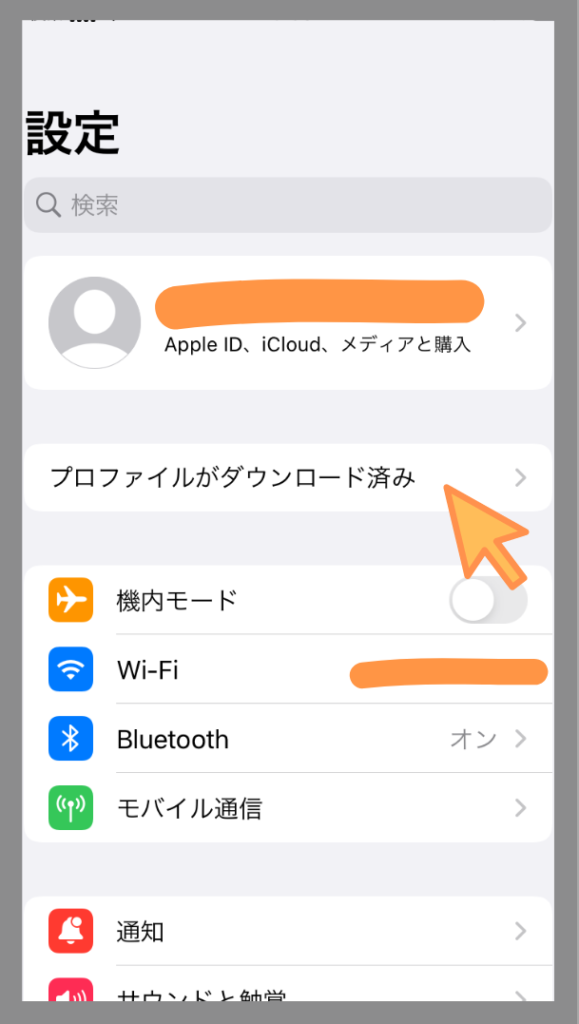
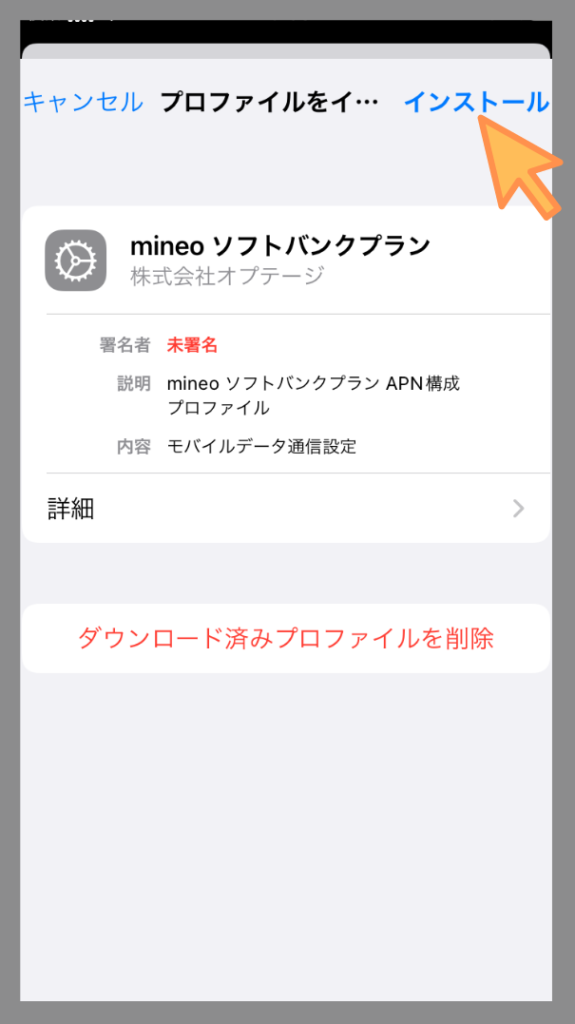
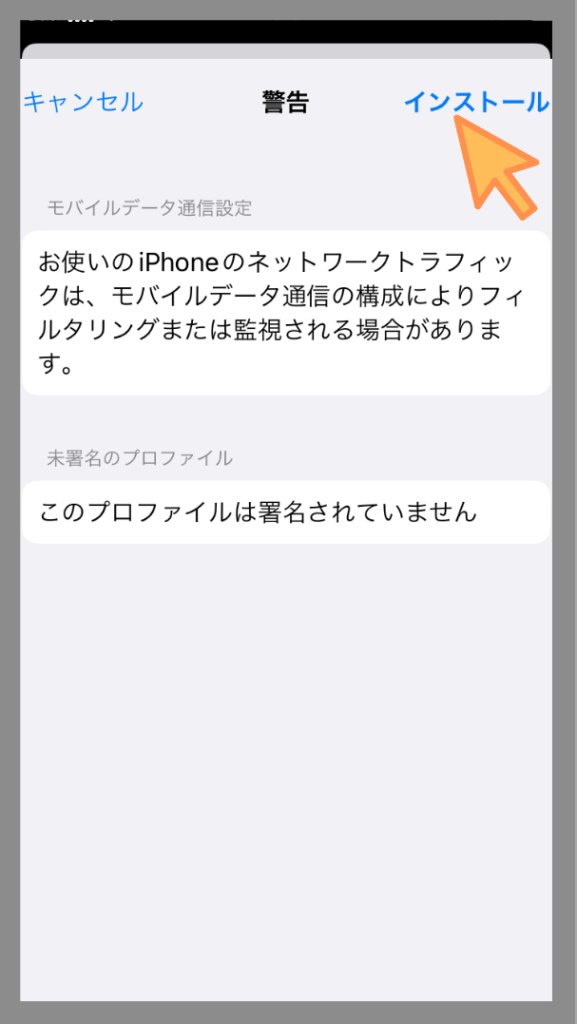
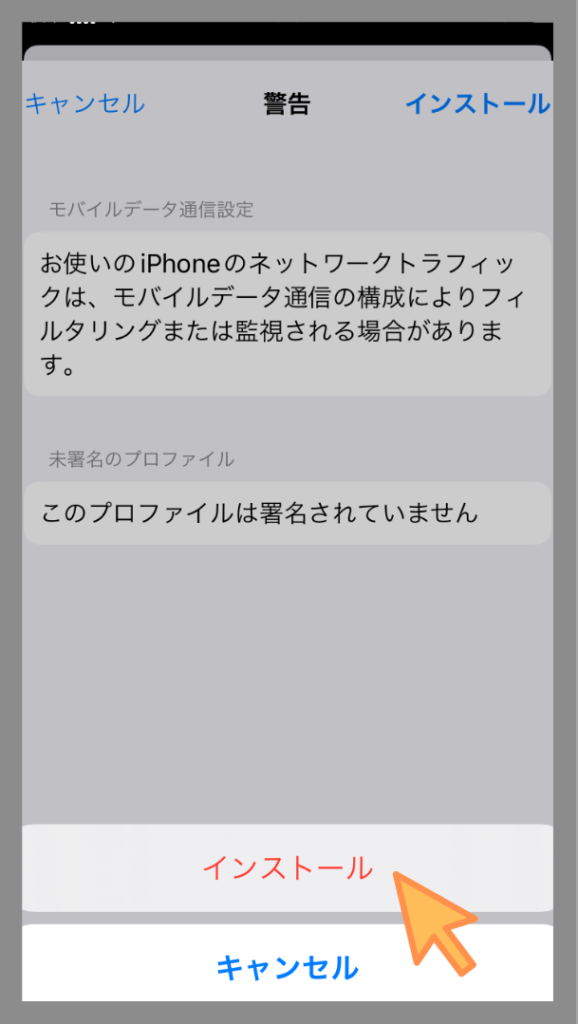
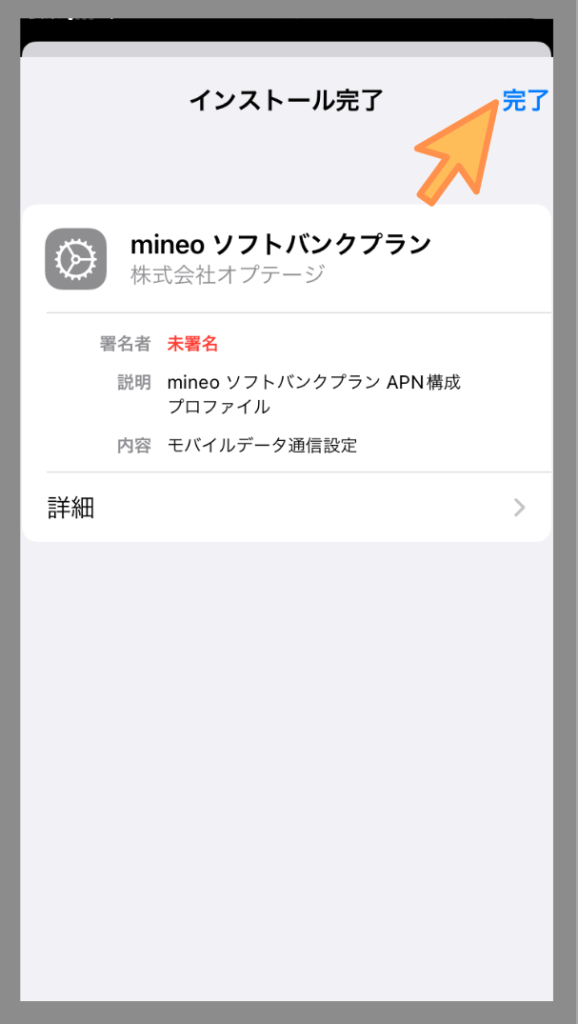
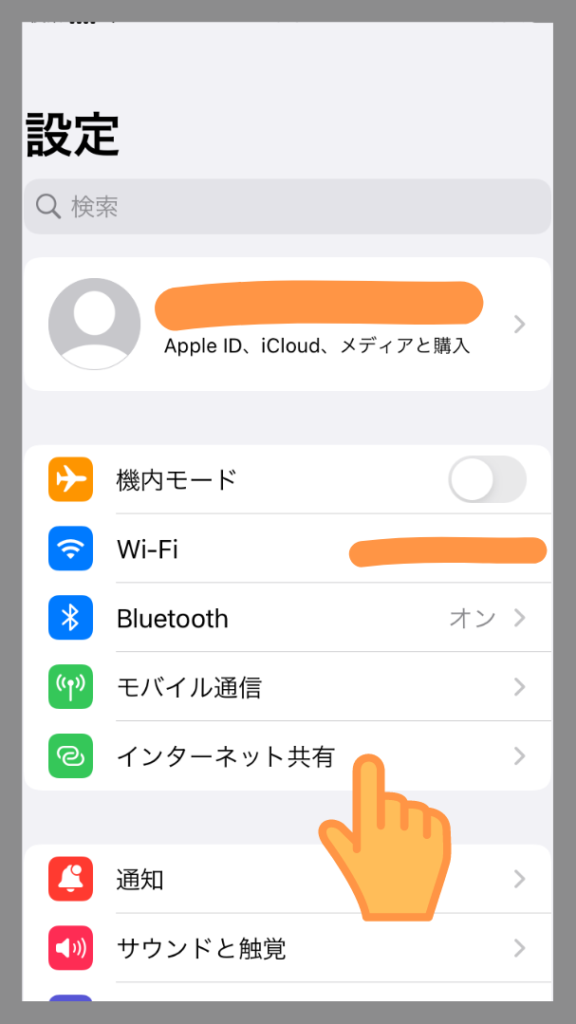
これですべて完了です!
おまけ(通信速度検証)
最後まで読んでいただきありがとうございます。
長い道のりでしたが、これでmineo&楽天モバイルデュアルSIM運用ができましたね。
おまけとして通信速度の検証をしましたのでご紹介します。
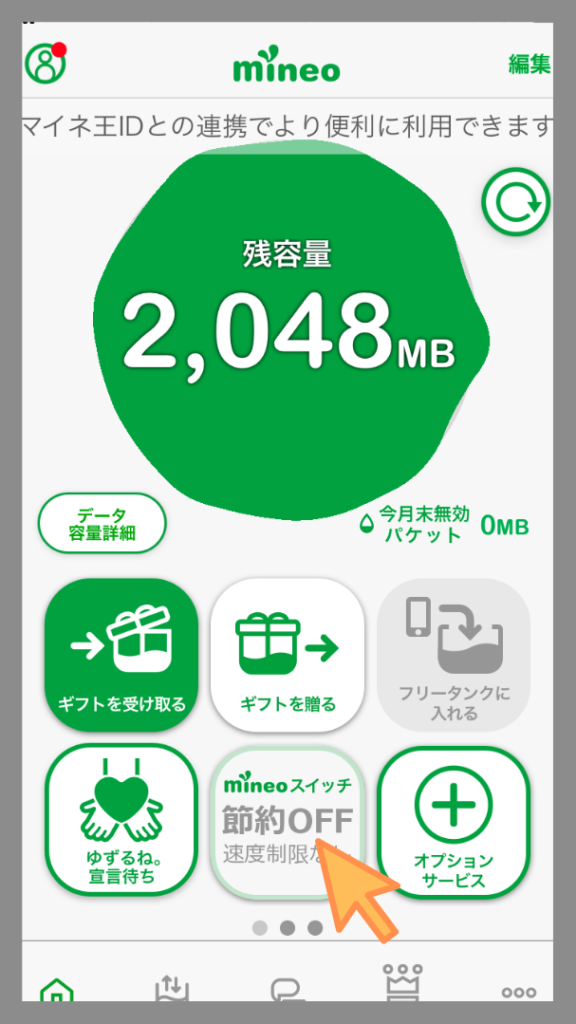
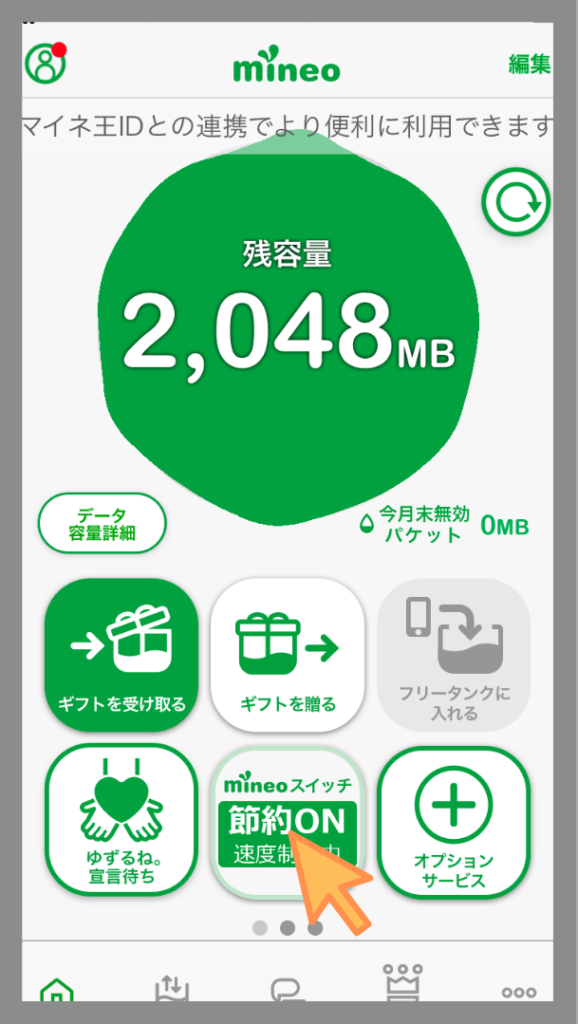
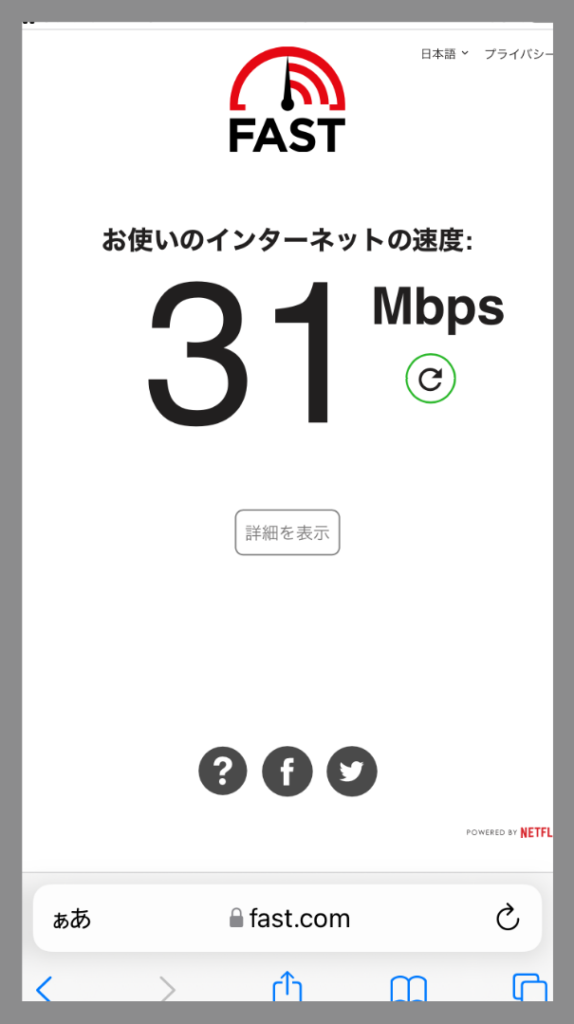
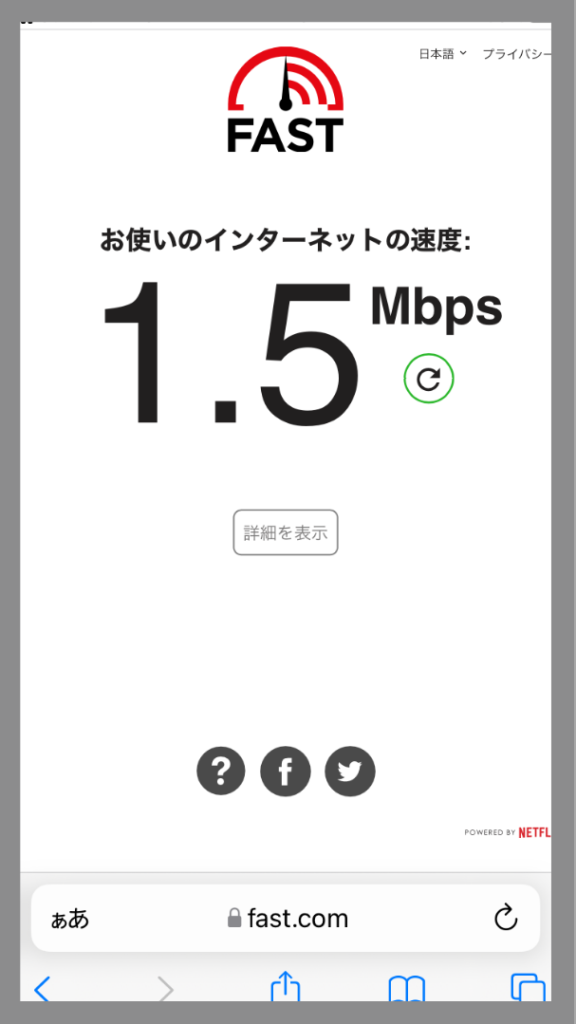
ちゃんと1.5Mbpsに制限されています
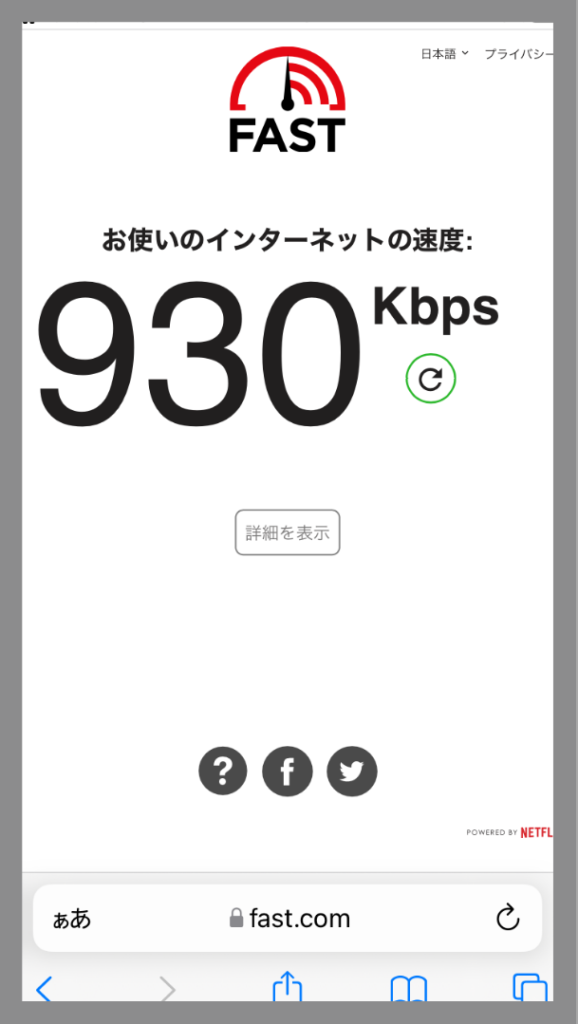
きっちり1Mbpsに制限されていますね(笑)

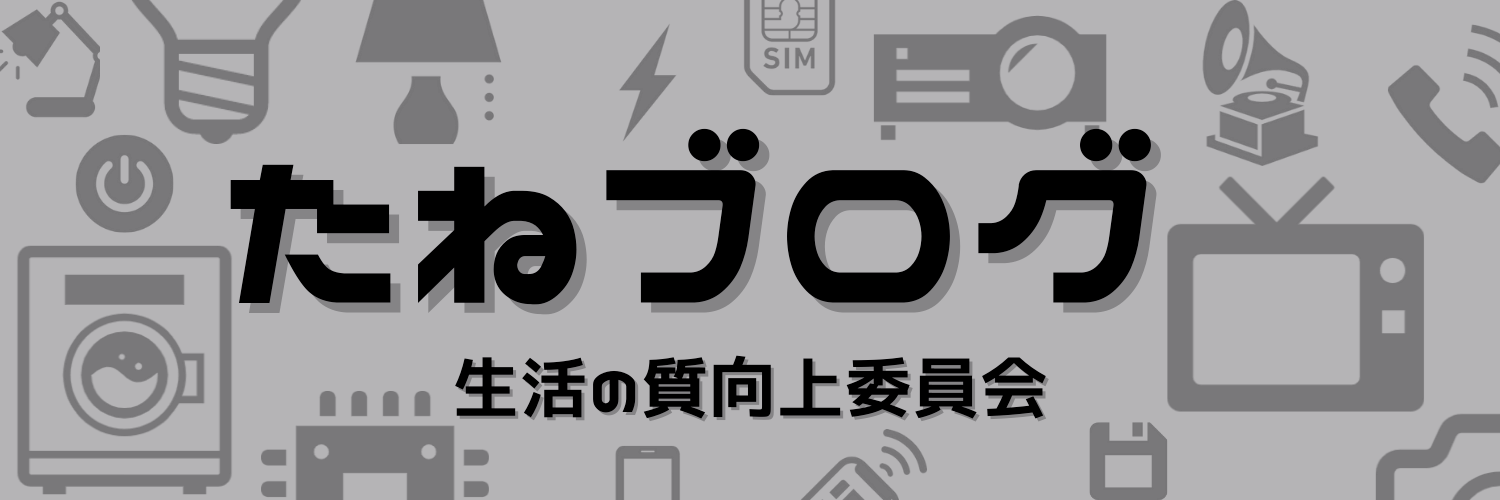



コメント